- 公開日:
iPhoneの壁紙をダウンロードする方法
iPhoneの壁紙をダウンロードする方法には、標準壁紙の使用、Webサイトからのダウンロード、または独自で作成など、さまざまな方法があります。
ここでは、iPhone用の新しい壁紙をダウンロードする方法を紹介します。
内蔵壁紙を使用する
iPhoneの「設定」アプリを開きます。

「壁紙」>「新しい壁紙を追加」の順で進みます。
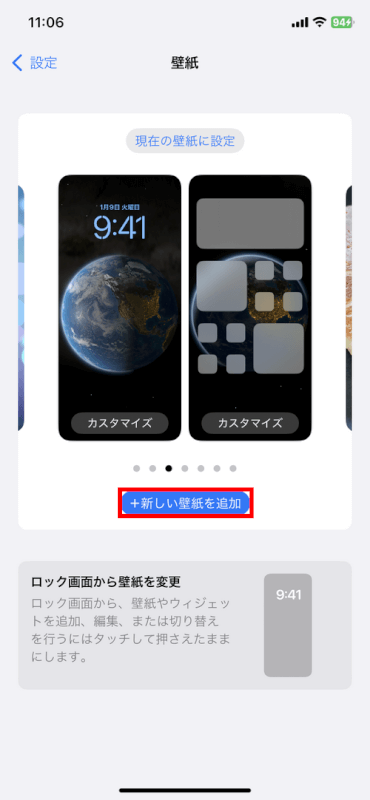
Appleが提供する壁紙の中から、気に入ったデザインのものを選択できます。
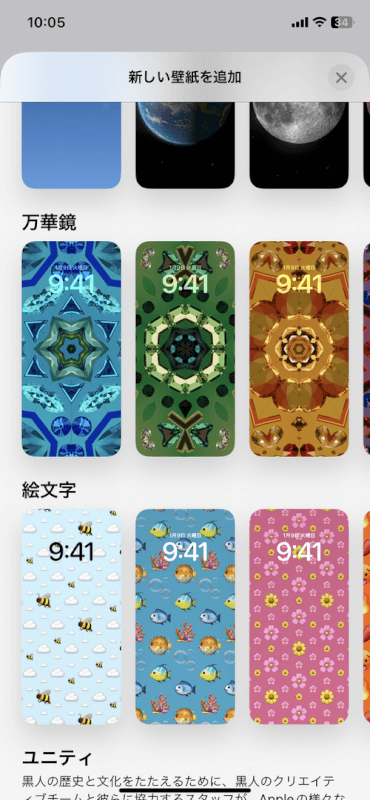
壁紙を選び、「追加」をタップして適用します。
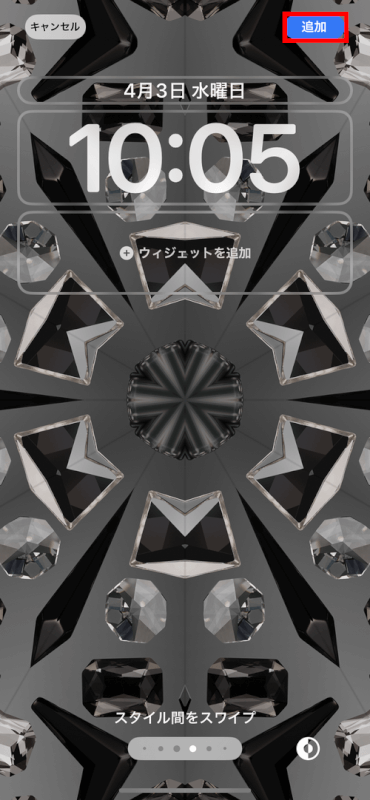
ウェブサイトからダウンロードする
iPhone用の高品質な壁紙を見つけることができるWebサイトは多数あります。人気のあるものには、以下のようなものがあります。
Unsplash
Unsplashでは、無料で高解像度の写真を大量に提供しています。
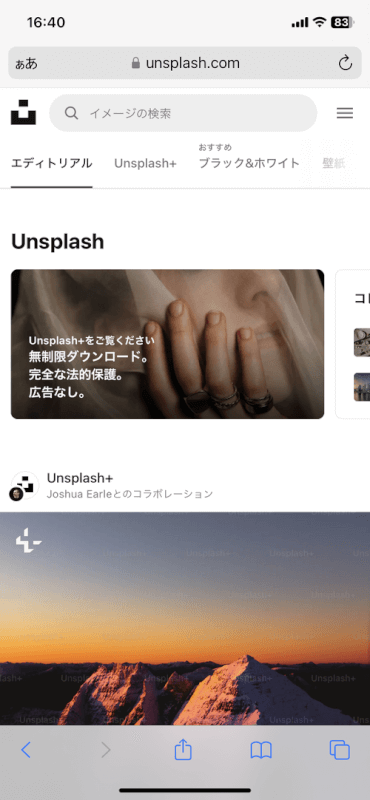
Pexels
Pexelsでは、才能あるクリエイターによって共有される無料のストックフォトを提供しています。
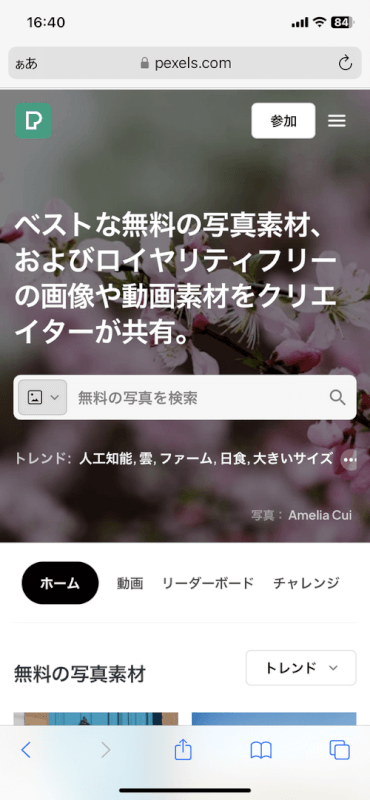
Pixabay
Pixabayでは、無料のストックフォト、イラスト、ベクターデータを提供しています。
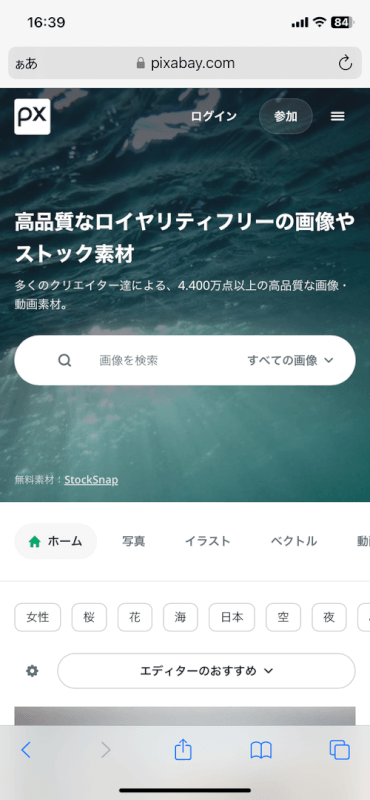
各サイトから壁紙をダウンロードする方法
これらのサイトから壁紙をダウンロードするには、以下の操作を行います。今回は例としてUnsplashにアクセスしてみます。
iPhoneのSafariやその他のブラウザを使用して、Webサイトにアクセスします。
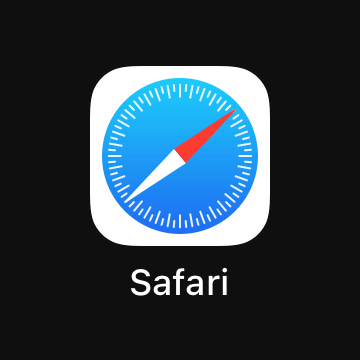
ダウンロードしたい壁紙を見つけ、サイトの画面の指示に従ってダウンロードを行います。サイトによってはダウンロード時に広告が表示されることがあります。

壁紙アプリを使用する
App StoreにはiPhoneの壁紙用に特別に設計されたいくつかのアプリがあります。これらを使用する方法は以下の通りです。
App Storeを開きます。

「壁紙 フリー」「壁紙 iPhone」などのキーワードで検索し、気に入ったアプリをインストールします。インストールする際はアプリのレビューや説明文などをよくチェックしてください。
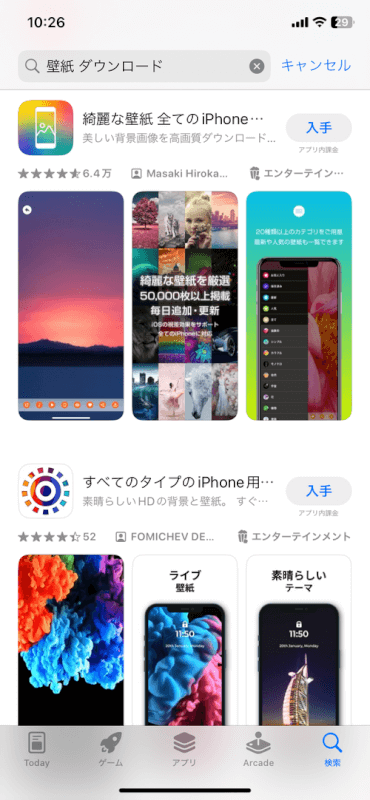
今回は「綺麗な壁紙」をインストールしました。アプリを開き、気に入った壁紙を選んでダウンロードします。
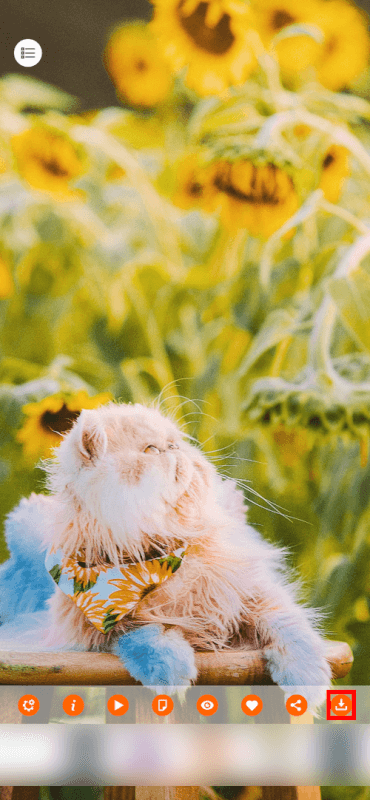
独自の壁紙を作成する
オリジナルの壁紙を作成したい場合は、Adobe Photoshop Express、Canvaなどの写真編集アプリを使用して独自の壁紙を作成することができます。
今回は例としてPhotoshop Expressを使用して、壁紙を作成してみます。
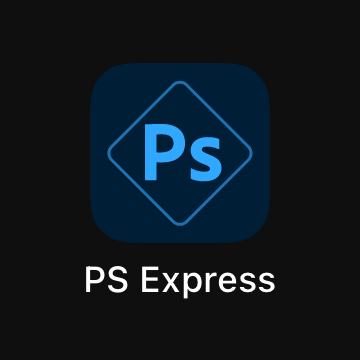
写真アプリから任意の写真をアップロードして、テキストやステッカーなどでオリジナルの要素を足していきます。
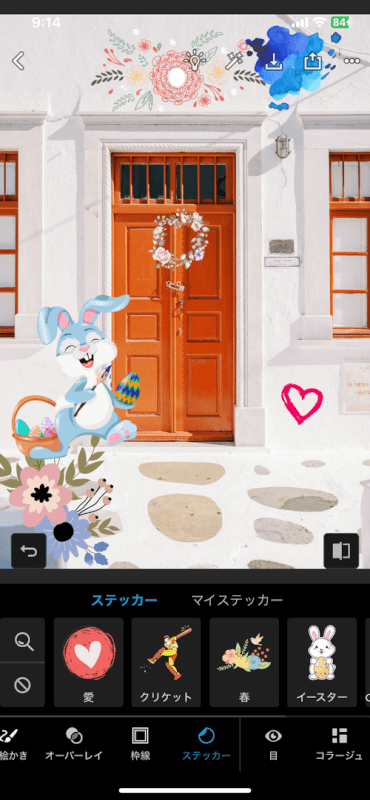
壁紙を保存します。
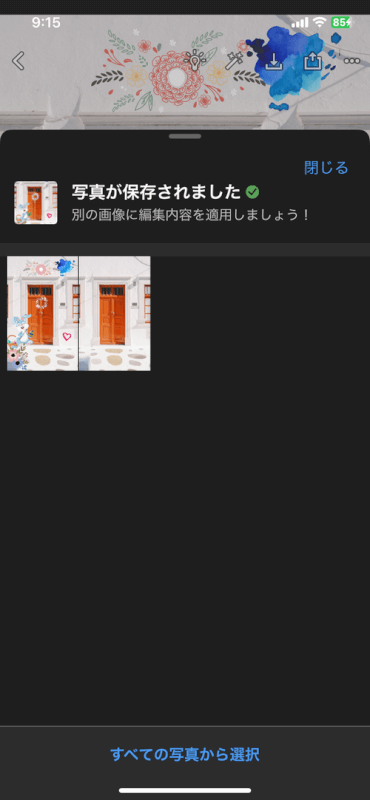
以下で紹介する手順に沿って壁紙として設定します。
ダウンロードした壁紙またはカスタム壁紙を設定する
「写真」アプリを開きます。
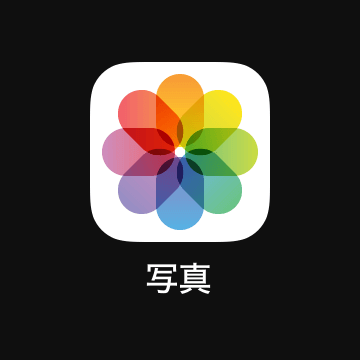
壁紙に設定したい写真を選択します。
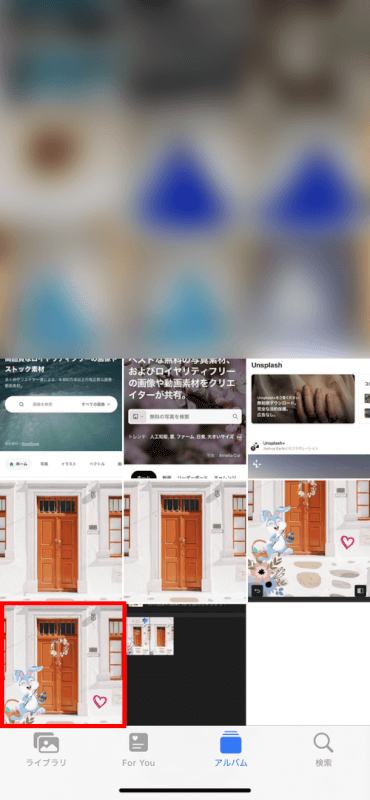
共有アイコン(上向き矢印がついた四角)をタップします。

下にスクロールして「壁紙に設定」を選択します。
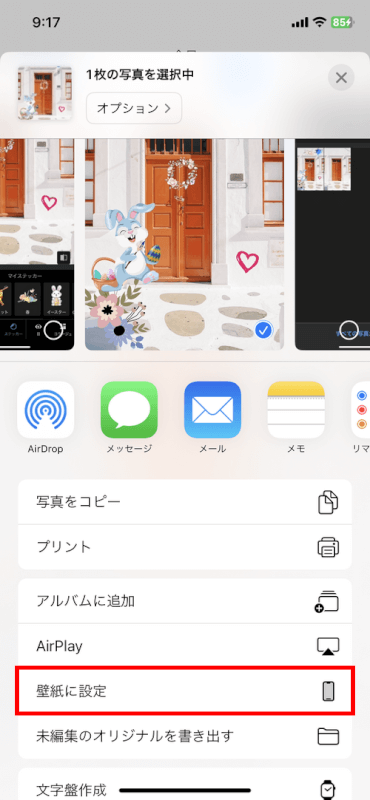
必要に応じて位置を調整し、「追加」をタップします。

ロック画面、ホーム画面、または両方に設定するかを選択します。
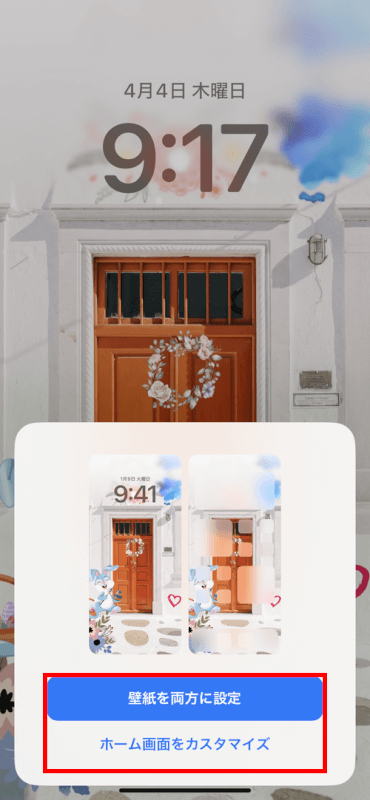
さいごに
これらの方法を使用することで、新しい壁紙を簡単にダウンロードでき、iPhoneの外観を個性的にすることができます。
